Como alterar o nome de usuário e o nome de exibição do Twitch

Quer dar um novo começo ao seu perfil do Twitch? Veja como alterar o nome de usuário e o nome de exibição do Twitch com facilidade.

Embora o Twitter tenha tido muitos altos e baixos recentemente, a rede de mídia social ainda é popular entre usuários, empresas, celebridades e políticos. Muitos enfrentaram problemas ao enviar fotos e vídeos em seus Tweets. Seus Tweets somente de texto sem arquivos de mídia podem não receber um alto envolvimento. Aqui estão as melhores maneiras de consertar o Twitter que não envia fotos e vídeos.

Com o novo programa de compartilhamento de receitas de anúncios do Twitter com os criadores, muitos começaram a postar ativamente na plataforma para aumentar o envolvimento. No entanto, o upload de fotos ou vídeos do Twitter travado em 99% pode estragar sua experiência. Vamos solucionar o problema de uma vez por todas.
Observação: o Twitter mudou recentemente o nome e o logotipo da empresa para X. No entanto, devido à familiaridade com a plataforma, iremos mencioná-la como Twitter ao longo da postagem.
Você precisa primeiro verificar o tamanho do vídeo no seu telefone. Se você não possui uma assinatura do Twitter Blue, você envia um vídeo de até 140 segundos (2 minutos e 20 segundos) e 512 MB de tamanho. Veja como você pode verificar o tamanho do vídeo no iPhone e no Android.
Passo 1: Abra o aplicativo Fotos no seu iPhone.
Passo 2: Selecione um vídeo e deslize-o para cima. Verifique o tamanho do arquivo.
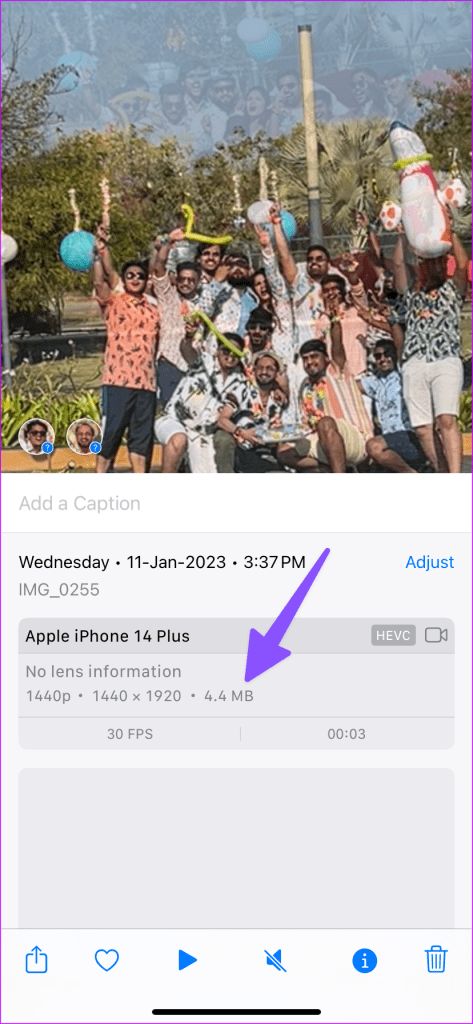
Passo 1: Inicie o Google Fotos no Android.
Passo 2: Selecione um vídeo e deslize para cima para verificar o tamanho.
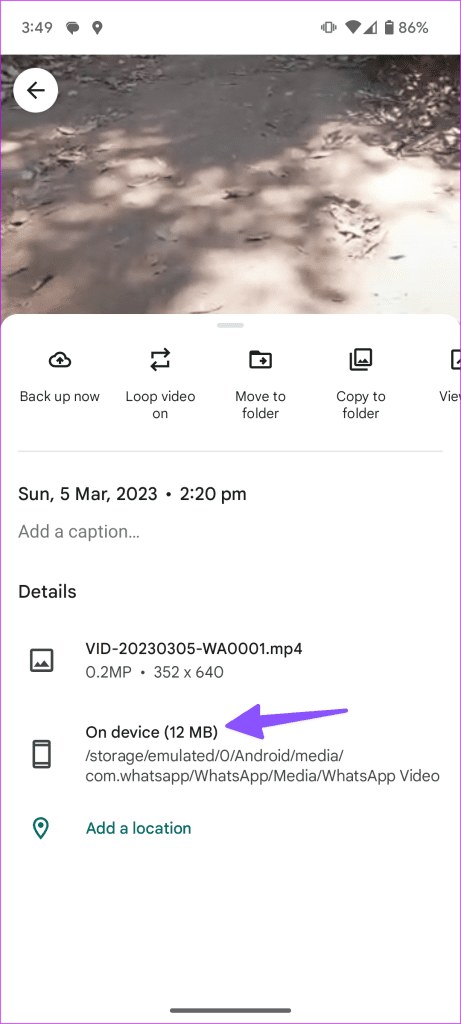
Se você deseja um limite de upload alto, obtenha uma assinatura do Twitter Blue. Usuários pagos podem enviar vídeos de até 2 horas (com cerca de 8 GB) no Twitter para iOS e na web (10 minutos no Twitter para Android).
Você pode reiniciar o aplicativo móvel do Twitter, iniciá-lo e tentar novamente. Deslize de baixo para cima e segure para abrir o menu de aplicativos recentes e deslize para cima no Twitter para fechá-lo.
Abra o Twitter, aperte o botão escrever, digite o texto e tente enviar fotos e vídeos.

O erro ‘Falha ao carregar algumas de suas mídias’ pode surgir devido a uma conexão lenta com a Internet em seu telefone. Você pode ativar o modo Avião em seu telefone e desativá-lo após algum tempo para estabelecer uma nova conexão de Internet móvel.
Se os problemas persistirem, redefina as configurações de rede do seu telefone e tente novamente.
Você ativou o modo de economia de dados no Twitter? Você pode enfrentar problemas ao enviar imagens e vídeos de alta qualidade na plataforma. Aqui está o que você precisa fazer.
Passo 1: Abra o aplicativo Twitter em seu telefone.
Passo 2: Toque na foto do seu perfil, expanda Configurações de suporte e abra Configurações de privacidade.

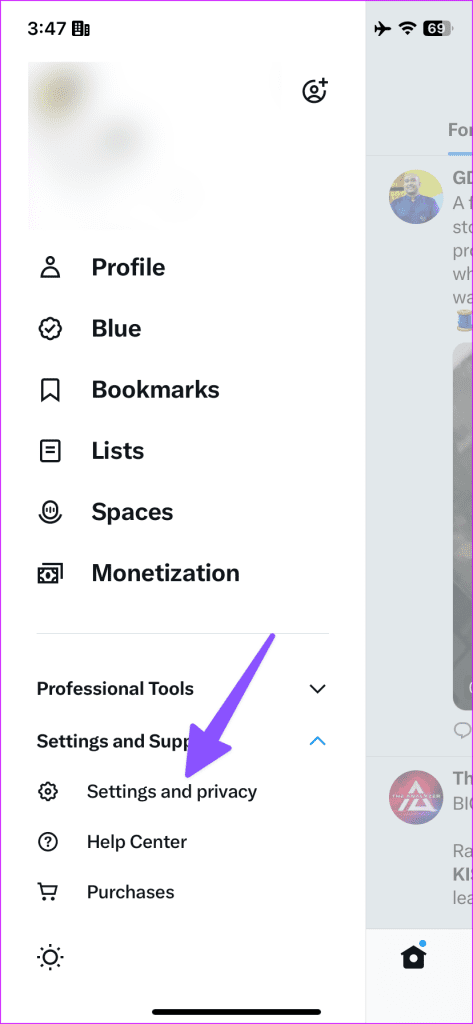
Etapa 3: selecione Acessibilidade, exibição e idiomas.
Passo 4: Toque em Uso de dados e desative o modo de economia de dados.
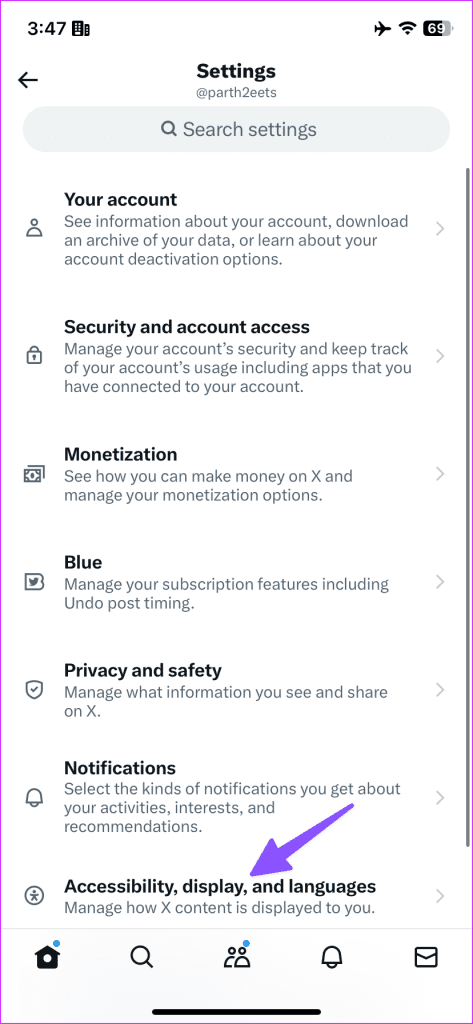
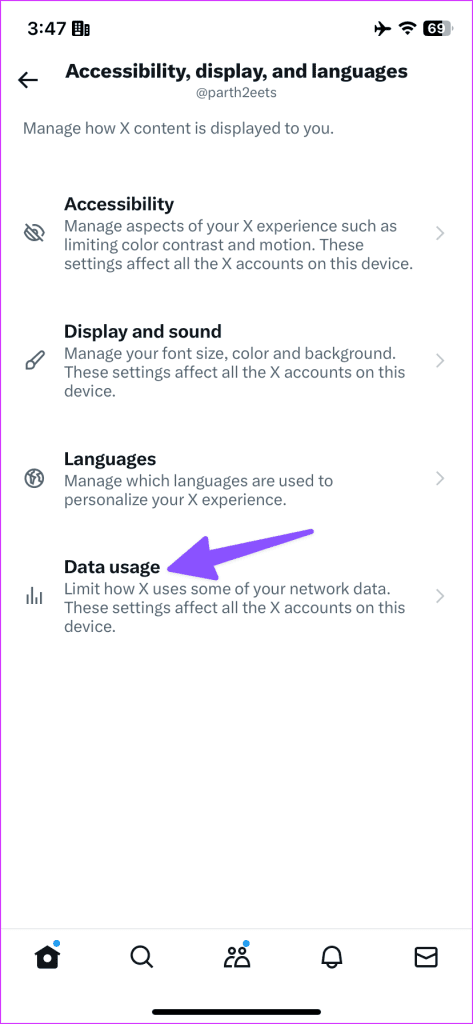
Etapa 5: selecione uploads de imagens de alta qualidade e toque em ‘No celular ou Wi-Fi’.
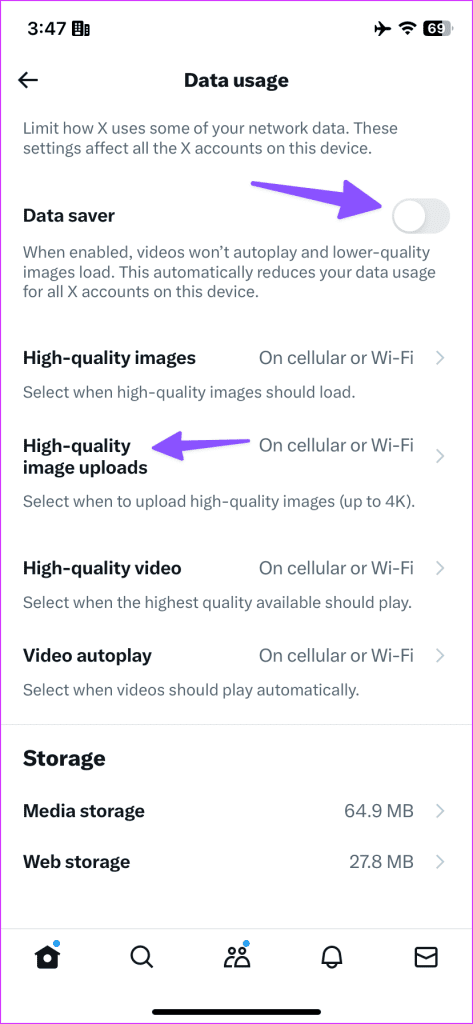
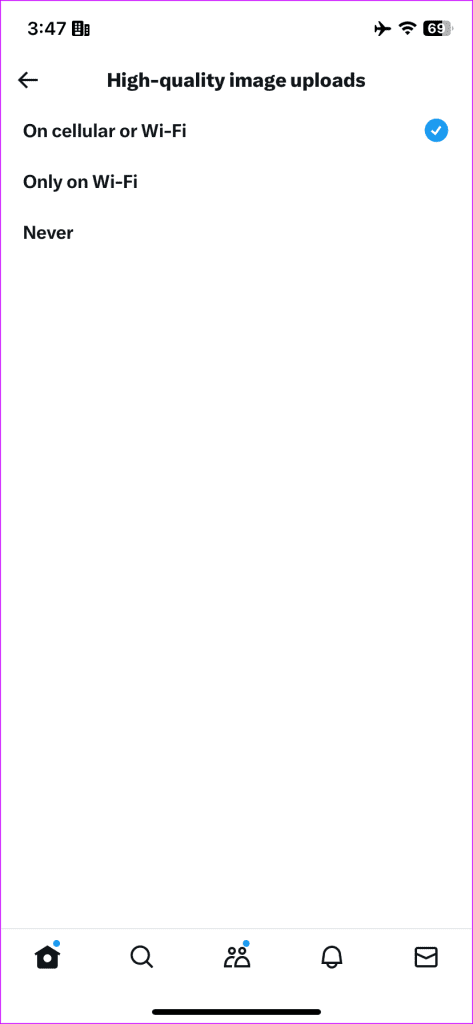
Um modo de economia de dados em todo o sistema pode afetar o processo de upload de mídia no Twitter. Você deve desativar o modo de economia de dados no iPhone e no Android.
Passo 1: Abra o aplicativo Configurações e selecione Serviços Móveis.
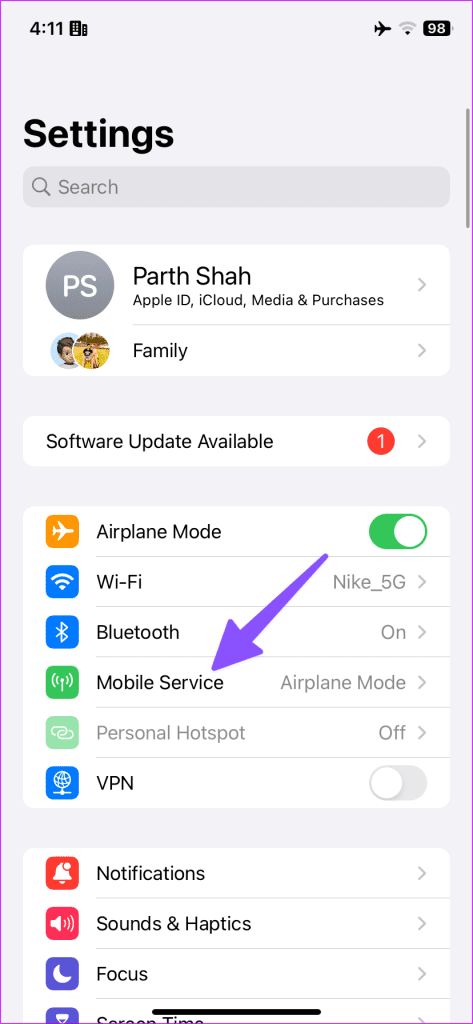
Passo 2: Selecione seu SIM principal e desative o botão de alternância ‘Modo de baixo consumo de dados’.
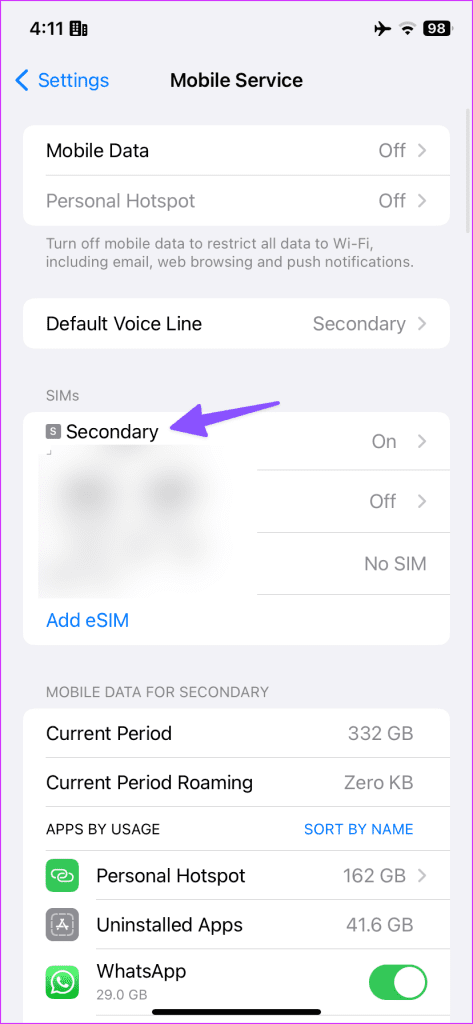
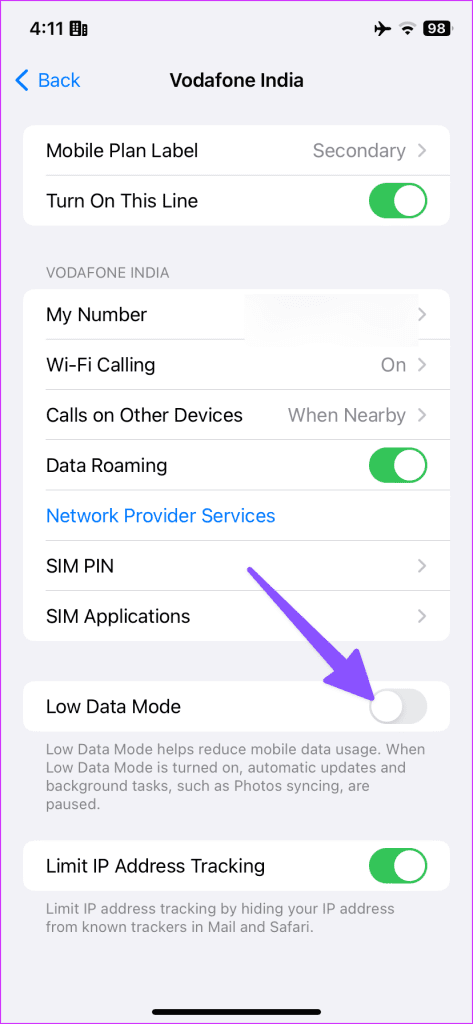
Passo 1: Abra Configurações e selecione Rede e Internet.
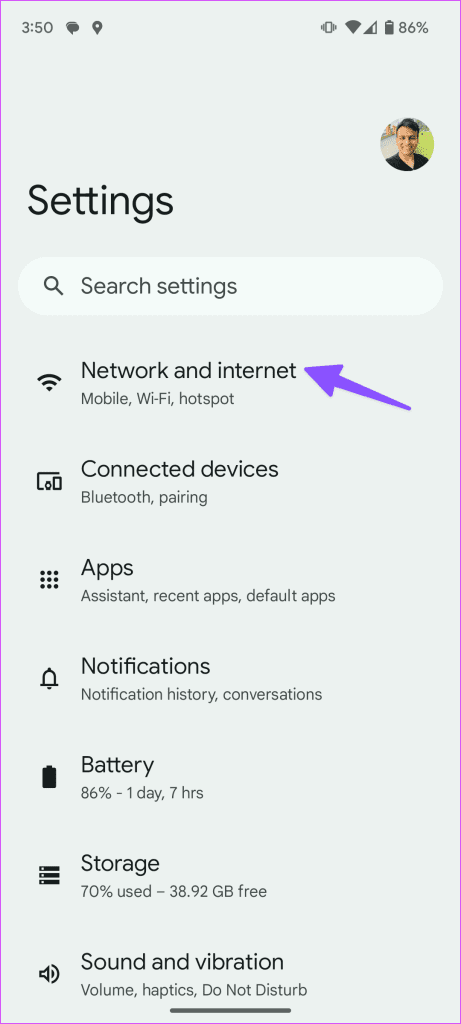
Passo 2: Toque em Economia de dados e desative-o.

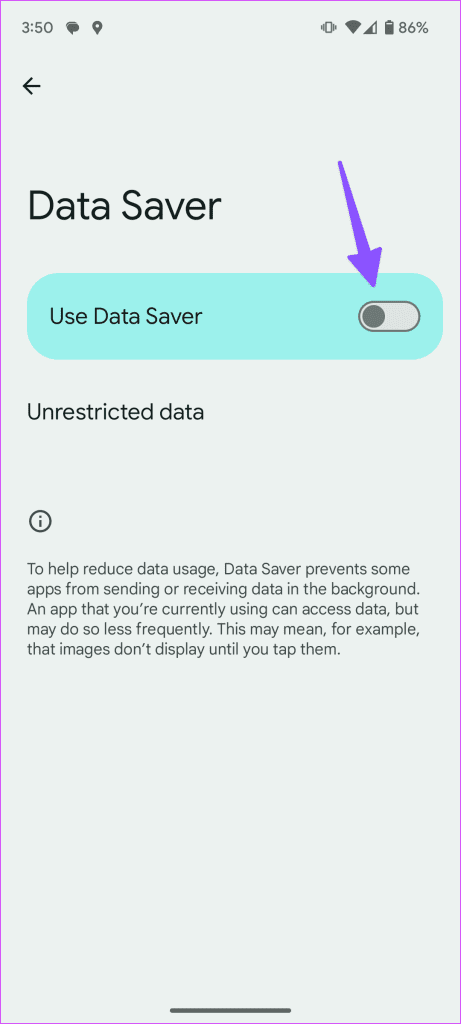
Quando os servidores do Twitter enfrentam uma interrupção, você não pode recuperar tweets , interrupções na reprodução de vídeos e a plataforma também não carrega fotos e vídeos. Você pode visitar o Downdetector e procurar o Twitter para confirmar o problema. Você precisa esperar que o Twitter resolva os problemas desde o início.
Você violou uma das diretrizes ou condições da comunidade do Twitter? Os moderadores do Twitter podem restringir sua conta ao modo somente leitura. Você não pode curtir, retuitar, responder ou postar novos Tweets. Você poderá receber um e-mail de confirmação do mesmo do Twitter.
A restrição da conta pode durar alguns dias, uma semana ou um mês. Depende do número de regras que você quebrou na plataforma.
O Twitter pode agir de maneira estranha em uma conexão VPN ativa. A plataforma também está proibida em várias regiões. Você precisa desabilitar a VPN e tentar novamente.

O upload de mídia do Twitter pode falhar devido a um erro de autenticação da conta. Você deve sair da sua conta e entrar novamente.
Passo 1: Abra o aplicativo Twitter em seu telefone.
Passo 2: Toque na foto do seu perfil, expanda Configurações de suporte e abra Configurações de privacidade.

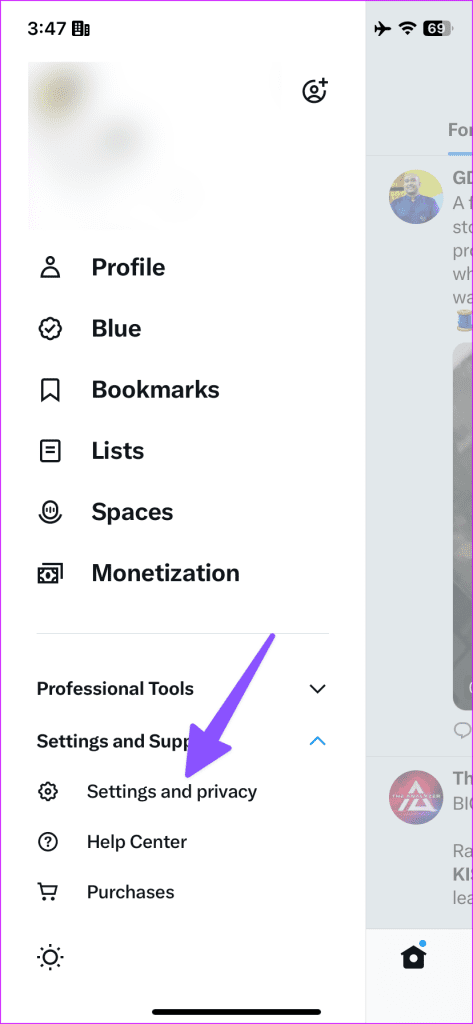
Etapa 3: selecione sua conta. Toque em Informações da conta.
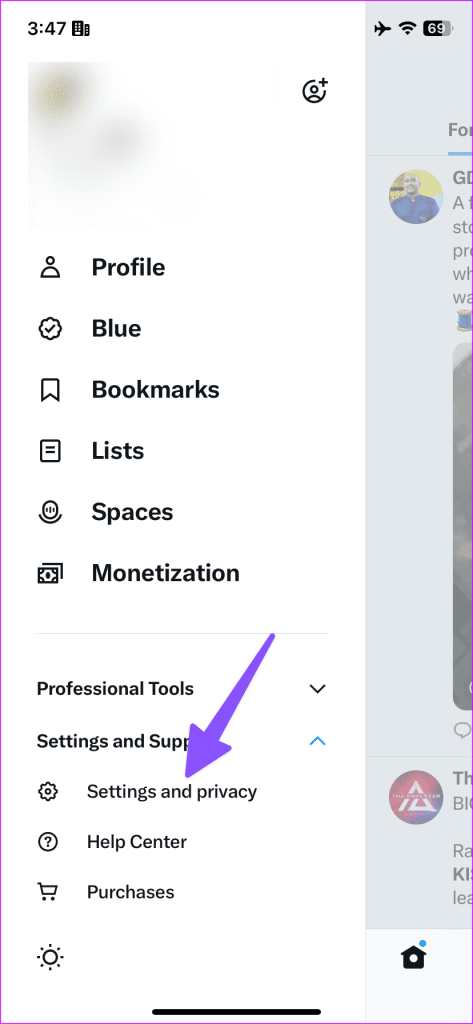
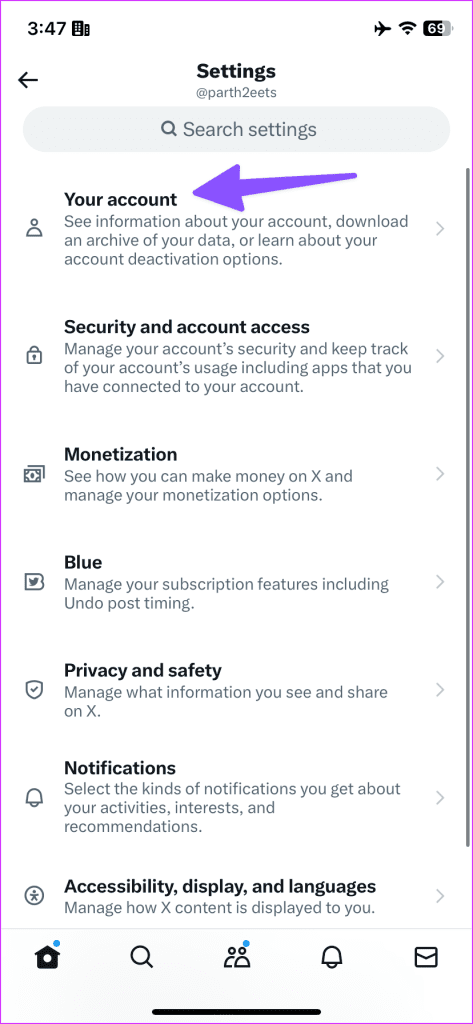
Passo 4: Toque em Sair.
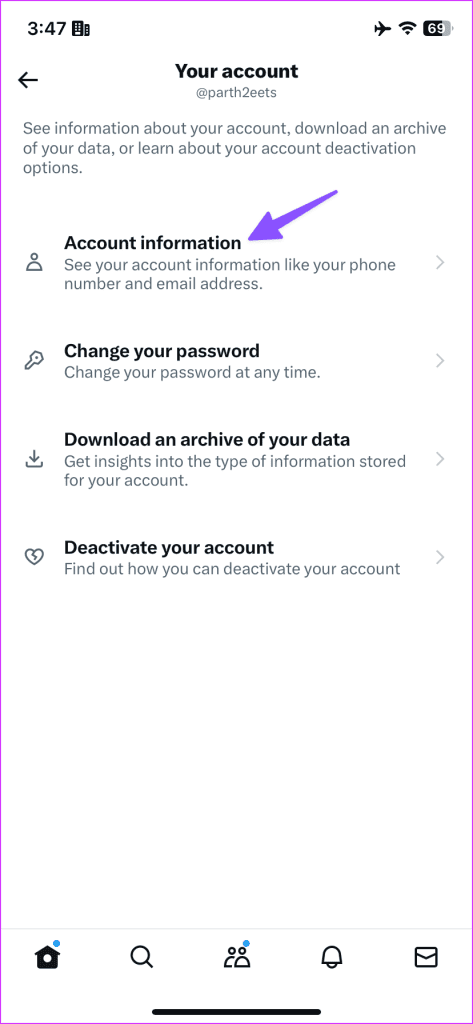
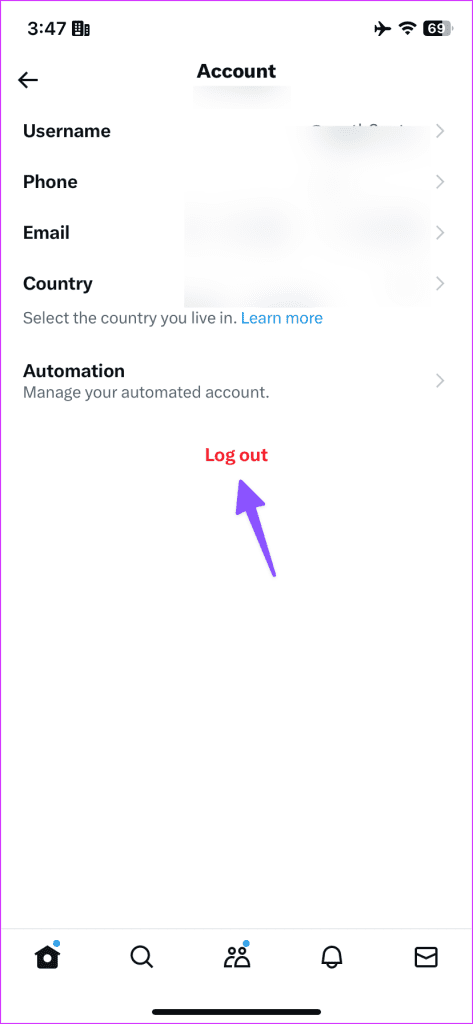
Faça login com os detalhes da conta do Twitter e pronto.
Aplicativos desatualizados do Twitter podem causar problemas no upload de fotos e vídeos com um Tweet. Você precisa fazer o upload do Twitter para a versão mais recente na App Store ou na Play Store.
Você ainda enfrenta problemas para enviar fotos e vídeos nos aplicativos móveis do Twitter? É hora de abandoná-los em favor da versão web do Twitter. Você pode transferir arquivos de mídia para a área de trabalho e começar a twittar.
Você pode perder um alto envolvimento durante os horários de tendências, quando o Twitter não consegue enviar fotos e vídeos. Qual truque funcionou para você? Compartilhe suas descobertas nos comentários abaixo.
Quer dar um novo começo ao seu perfil do Twitch? Veja como alterar o nome de usuário e o nome de exibição do Twitch com facilidade.
Descubra como alterar o plano de fundo no Microsoft Teams para tornar suas videoconferências mais envolventes e personalizadas.
Não consigo acessar o ChatGPT devido a problemas de login? Aqui estão todos os motivos pelos quais isso acontece, juntamente com 8 maneiras de consertar o login do ChatGPT que não funciona.
Você experimenta picos altos de ping e latência no Valorant? Confira nosso guia e descubra como corrigir problemas de ping alto e atraso no Valorant.
Deseja manter seu aplicativo do YouTube bloqueado e evitar olhares curiosos? Leia isto para saber como colocar uma senha no aplicativo do YouTube.
Descubra como bloquear e desbloquear contatos no Microsoft Teams e explore alternativas para um ambiente de trabalho mais limpo.
Você pode facilmente impedir que alguém entre em contato com você no Messenger. Leia nosso guia dedicado para saber mais sobre as implicações de restringir qualquer contato no Facebook.
Aprenda como cortar sua imagem em formatos incríveis no Canva, incluindo círculo, coração e muito mais. Veja o passo a passo para mobile e desktop.
Obtendo o erro “Ação bloqueada no Instagram”? Consulte este guia passo a passo para remover esta ação foi bloqueada no Instagram usando alguns truques simples!
Descubra como verificar quem viu seus vídeos no Facebook Live e explore as métricas de desempenho com dicas valiosas e atualizadas.








